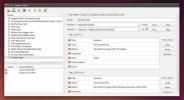Kako dodati stavke u Fstab datoteku u Linuxu
Za razliku od Windows operativnog sustava, tvrdi diskovi koji nisu povezani sa sustavom ne instaliraju se automatski. To prisiljava korisnike da moraju otvarati upravitelj datoteka i to ručno montirajte svaki pogon i particiju svaki put kada se računalo pokrene. Ovo je vrlo neugodno, ali možete dodati stavke u fstab datoteku u Linuxu i popraviti ih.
SPOILER ALERT: Pomaknite se prema dolje i pogledajte video vodič na kraju ovog članka.
Datoteka na kartici Sustav sigurnosnih kopija
Promjena datoteke s karticom datotečnog sustava vrlo je opasna. Ako ne znate što radite ili vam jedno pismo nije na mjestu, katastrofa može zapasti. Zbog toga je važno napraviti kompletnu sigurnosnu kopiju PRIJE činjenja bilo čega u ovom vodiču. Također preporučujemo prijenos ove sigurnosne kopije na vaš Dropbox ili Google pogon itd. Kao sef koji ne uspije, u slučaju da ne možete pristupiti datoteci kad vam zatreba (iz nekog razloga).
Za sigurnosnu kopiju datoteke otvorite prozor terminala i napravite novu mapu:
mkdir / home / korisničko ime / sigurnosna kopija sustava
Zatim nabavite korijensku ljusku. To se radi s sudo -s naredba.
sudo -s
S korijenom unesite direktorij / etc / i pokrenite:
CD / itd. /
cp fstab / home / username / sigurnosne kopije sustava
Zatim preimenujte datoteku fstab u .bak, sa:
mv fstab fstab.bak
Vraćanje sigurnosne kopije Fstab
Preuzmite sigurnosnu kopiju datoteke Fstab.bak iz pohrane u oblaku i smjestite je u sigurnosne kopije sustava mapu ili (ako je datoteka još uvijek tamo) upotrijebite naredbu cd i idite na / dom / korisničko ime / sigurnosno kopiranje sustava mapu.
cd ~ / sigurnosno kopiranje sustava
Steknite root da biste olakšali unošenje korijenskih naredbi, a zatim koristite sudo -s:
mv fstab.bak / itd /
Izbrišite slomljenu Fstab datoteku u / etc / with:
cd / etc / rm fstab
Vratite sigurnosnu kopiju, pomoću:
mv fstab.bak fstab
Razumijevanje što radi Fstab
Fstab označava "karticu datotečnog sustava". Operacijskom sustavu govori tačno za koje se particije na sustavu trebaju koristiti, gdje bi trebale montirajte, ako ih treba očistiti pri pokretanju, koji je format datotečnog sustava i sve datotečni sustav povezane. Tijekom instalacije na Linuxu, ova se datoteka obično automatski generira, a normalni korisnici najvjerojatnije nikada neće s njom komunicirati.
To je rečeno, ako želite postaviti posebne, prilagođene nosače za pojedinačne pogone na vašem Linux računalu, Fstab je najbolji način da to učinite. Korisnici koji izbjegavaju tinkturiranje ove datoteke često se moraju suočiti s bolom ručnog postavljanja tvrdih diskova u upravitelj terminala / datoteka svaki put kada se pokrenu PC-i.
Dodajte stavke u Fstab
Dodavanje stavki na karticu datotečnog sustava jednostavan je, ali nervozan postupak omotavanja. To je zato što svaki propust korak može uzrokovati lom. Kao rezultat toga, proći ćemo dva načina dodavanja pogona. Prelazit ćemo i UUID metodu i blokadnu metodu.
Metoda blok uređaja
Blok uređaj je najjednostavnija metoda za određivanje particija na kartici datotečnog sustava, ali je i najmanje siguran. To je zato što korisnik određuje blok uređaj tvrdog diska na sustavu. Suprotno onome što neki novi korisnici Linuxa misle, blok uređaji ne ostaju uvijek isti. Blok-uređaj se može promijeniti, ovisno o tome u koji je priključen SATA port, a svaka promjena redoslijeda tvrdog diska na računalu može ozbiljno pokvariti stvari.
Ako se stalno mijenjate oko tvrdih diskova na vašoj matičnoj ploči (iz bilo kojeg razloga), NE upotrebljavajte ovu metodu.
Korak 1: Otvorite terminal i pokrenite lsblk -f naredba. Ovo otkriva podatke o svim blokovnim uređajima na vašem računalu. Potražite točnu particiju i zabilježite naljepnicu.

Na primjer, da dodam prvu particiju trećeg tvrdog diska, trebat će mi:
/dev/sdc,
/dev/sdc1 /dev/sdc.
Korak 2: na terminalu napravite mapu na vašem datotečnom sustavu u koju želite montirati particiju. U ovom ćemo primjeru montirati particiju u ~ /.
mkdir ~ / Skladištenje
3. korak: Steknite root sa sudo -s, a zatim unesite: nano / etc / fstab za uređivanje kartice datotečnog sustava.
U konfiguracijskoj datoteci korisnici trebaju navesti sve o tome gdje se disk nalazi. Evo primjera:
/ dev / sdc1 / home / username / Pohrana ext4 zadane vrijednosti 0 3
Smatrajte to rečenicom ili formulom. Evo kako to funkcionira. Prvo odredite particiju blok uređaja:
/dev/sdc1
Zatim recite sustavu koji je tip datotečnog sustava (lsblk bi vam trebao reći ove podatke):
ext4
Treće, recite sustavu koje bi mogućnosti i atribute ovaj nosač trebao imati. U mom slučaju imam "zadane postavke". Želite li složenije stvari? Pogledajte priručnik za distribuciju vašeg Linuxa ili wiki pod "fstab".
zadane
Četvrto, navedite istovariti i fsck narudžba. Kako gotovo nitko ne upotrebljava značajku "izbacivanje", postavite 0 i zatim pritisnite razmaknicu. Zatim odredite redoslijed po kojem ovo ležište treba očistiti. Što to znači? Prilikom pokretanja, alat za provjeru FSCK uklanja sve pogreške na tvrdom disku kako bi se spriječili problemi. Na kartici datotečnog sustava slijedi redoslijed: 1 (root), 2 (home), a zatim sve ostalo.
S obzirom da je ovo treće što će se sustav montirati, unesite 3. Rezultat je:
0 3
To nam daje našu liniju montiranja: / dev / sdc1 / home / username / Pohrana ext4 zadane vrijednosti 0 3
Kad ste napisali ovaj redak u Fstabu, pomaknite pokazivač iznad nje i pritisnite "enter" da biste stvorili razmak. tisak # napisati komentar. Na primjer:

# Ovo je moj tvrdi disk od 1 TB koji se postavlja u / dom / korisničko ime / pohranu
/ dev / sdc1 / home / username / Pohrana ext4 zadane vrijednosti 0 3
Kada završite, pritisnite CTRL + O spremiti. Ponovno pokrenite sustav. Kad se ponovno prijavite, vaš će tvrdi disk biti pravilno postavljen.
UUID metoda
Ugradnja particija u fstab mnogo je sigurnija pomoću UUID metode. To je zato što ako se ručno ne promijeni, UUID ostaje isti (za razliku od naljepnica blok uređaja). Evo kako montirati UUID stil particije.
Napomena: upute za ovu metodu identične su (minus jedan korak) kao i metoda blokovskog uređaja. Vratite se na onaj dio članka ako se izgubite.
Korak 1: u terminalu, koristiti lsblk -f

Prekidač -f prikazuje više informacija nego samo lsblk samostalno (kao što su formati datoteka i sl.) Potražite UUID. Slijedite ID uređaja na bloku do particije tvrdog diska koju želite montirati i kopirajte pored nje UUID broj.
Korak 2: dobiti root u terminalu, sa sudo -som i otvoriti fstab datoteku:
sudo -s. nano / etc / fstab
3. korak: napiši svoju liniju montiranja. Na primjer, linija za montiranje na UUID trebala bi izgledati slično ovome:
# Ovo je moj tvrdi disk od 1 TB koji se postavlja u / dom / korisničko ime / pohranu
UUID = 9332b261-e089-468e-92a0-ffe07b0ae51f / dom / korisničko ime / pohrana ext4 zadane vrijednosti 0 3
Kad završite, spremite fstab datoteku CTRL + O, a zatim ponovno pokrenite svoje računalo.
Zaključak
Iako se uređivanje kartice datotečnog sustava na Linuxu može činiti zastrašujućim, to se itekako isplati jer omogućuje automatsko postavljanje različitih particija tvrdog diska. Postoji nekoliko alata na Linuxu koji čine ovaj proces mnogo jednostavnijim, ali postoji i nedostatak: upotrebom automatskog alata korisnici ne nauče ništa. Ako naučite sve što treba znati o fstab-u, lako ćete ispraviti probleme niz put kad nastanu.
traži
Najnoviji Postovi
6 najboljih alata za upravljanje vremenom za Linux
Radite li većinu svog posla na Linuxu? Imate problema s upravljanje...
5 najboljih alata za uređivanje MP3 oznaka za Linux
streaming glazbene usluge su sve popularniji, čak i kod Linux koris...
View3dscene je alat s više platformi za pregled i interakciju s 3D modelima
Prijelaz s 2D na 3D otvorio je nova vrata u cjevovodu za grafičko o...